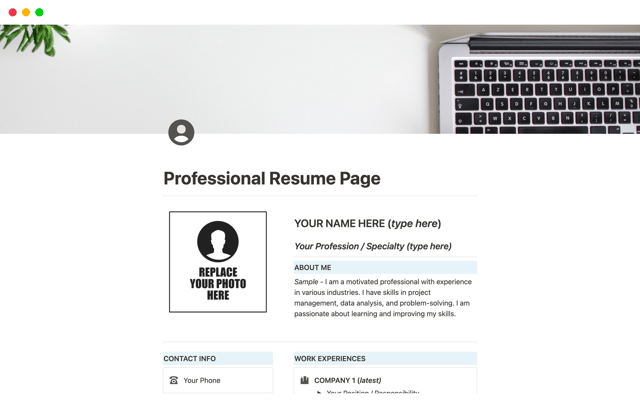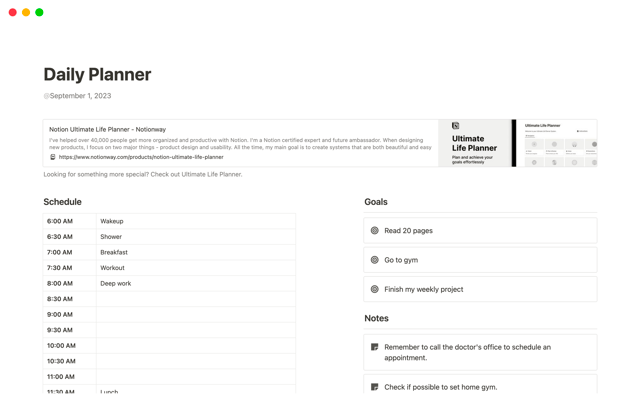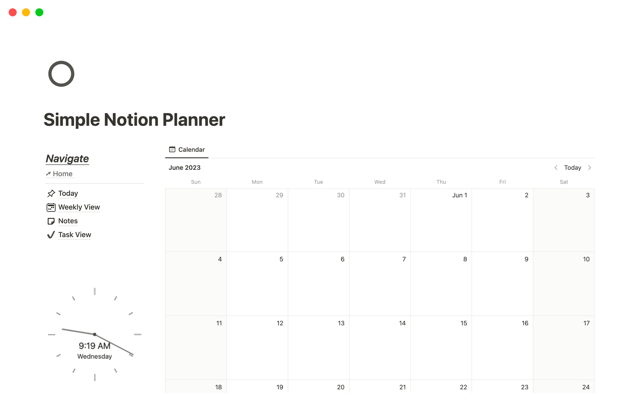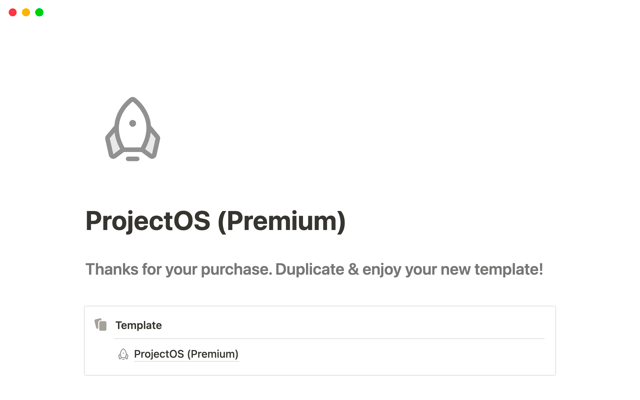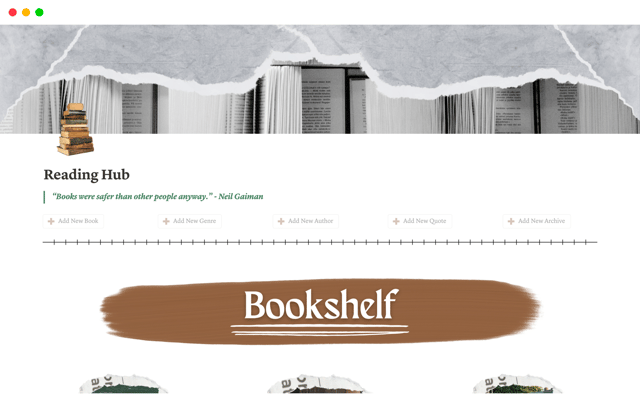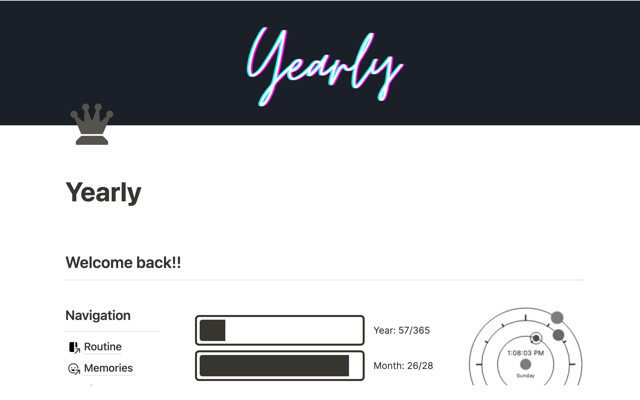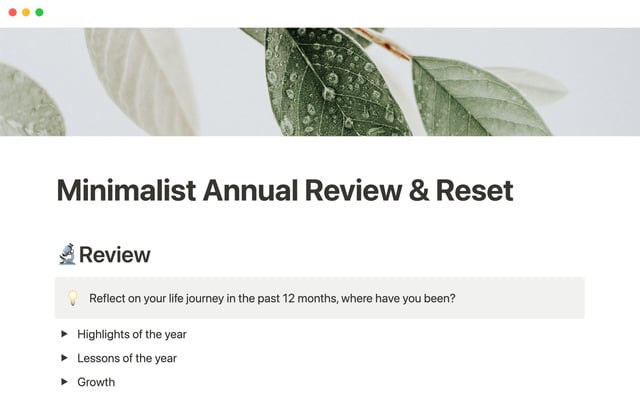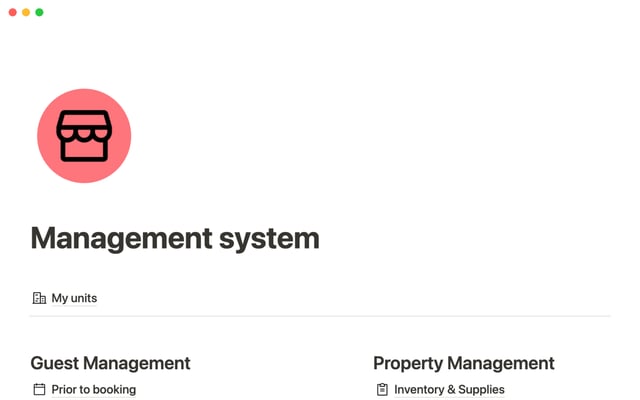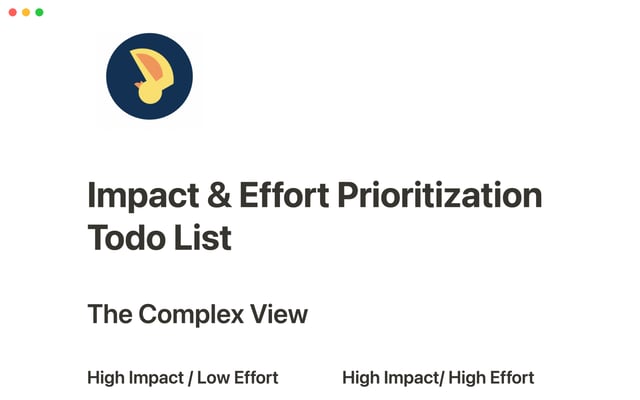Bases de dados do Notion: o que mudou?
Nós repaginamos as nossas bases de dados, então montamos um guia para falar um pouco sobre todos os novos recursos disponíveis para o trabalho em equipe (ou mesmo para o trabalho individual).
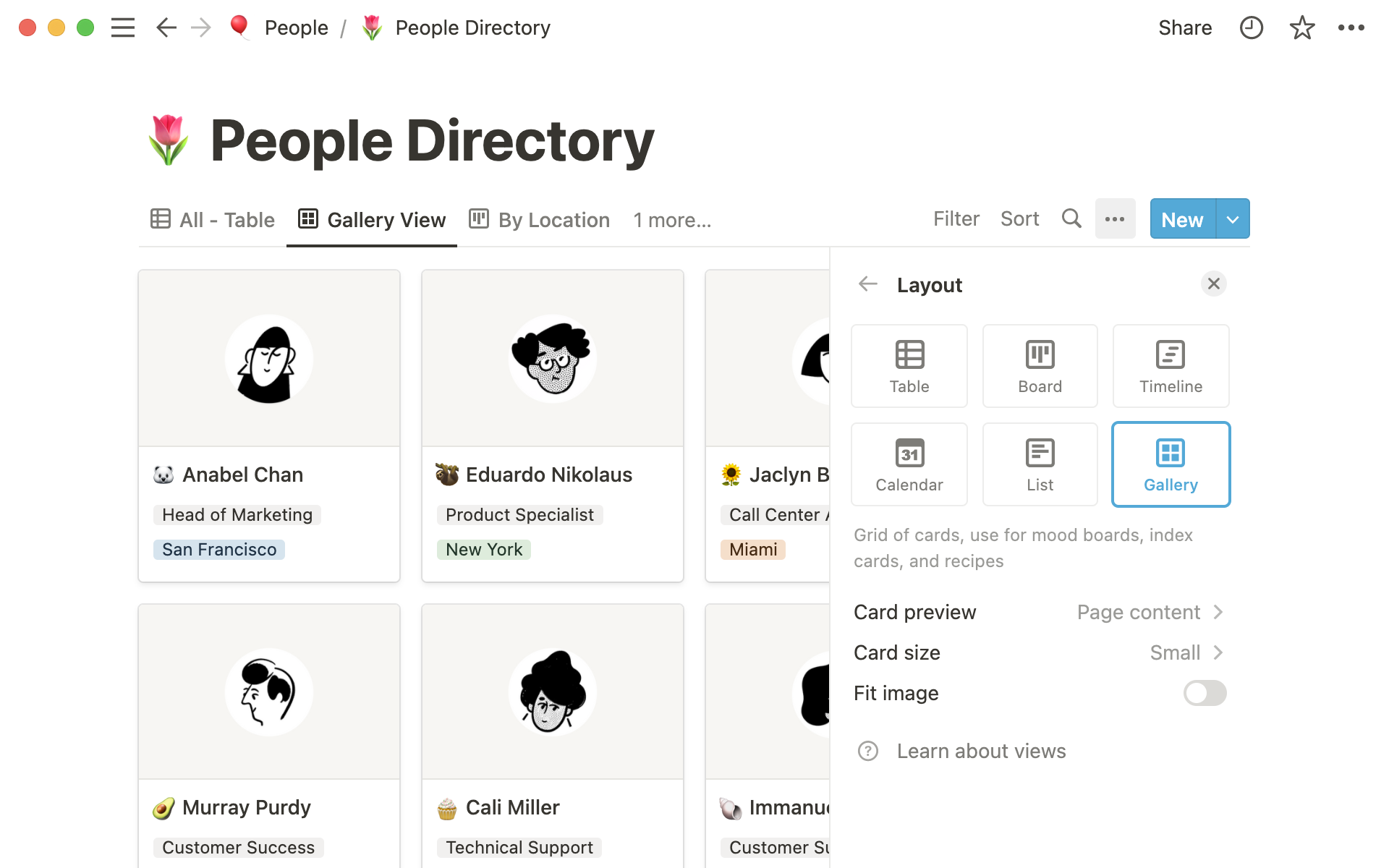
- O que mudou
- O que essas mudanças significam
- Como consolidar as informações de referência da sua empresa
- Como analisar os dados em visualizações e guias
- Como esquematizar ideias e ações em um novo menu unificado
- Como filtrar informações relevantes de forma prática e ágil
As informações só podem circular se forem fáceis de serem encontradas e localizadas. Isso vale para conteúdos variados, como tarefas, notas, metas pessoais e objetivos a serem alcançados em um projeto: essas informações, tão diversas e variadas, precisam estar armazenadas em um local de fácil acesso, devem ser referenciadas em vários espaços e, claro, exibidas de uma forma que incentive a produtividade. As bases de dados do Notion foram pensadas para fazer tudo isso acontecer, mas, assim como tudo na vida, sempre há espaço para melhorias. Foi por isso que repaginamos nossas bases de dados para torná-las ainda mais poderosas e confiáveis.
O que mudou
Se você é como a gente, provavelmente usa as bases de dados para gerenciar quase tudo: anotações de reunião, projetos, documentos e muito mais. Nós repaginamos as nossas bases de dados, então montamos um guia para falar um pouco sobre todos os novos recursos disponíveis para o trabalho em equipe (ou mesmo para o trabalho individual).
Aqui vai uma lista com as principais novidades:
Filtros rápidos: ajudam a restringir o número de itens exibidos em uma visualização da base de dados. Alterações e filtros criados em uma base de dados compartilhada só serão ativados para todos os membros da equipe se você clicar em
Salvar para todos.Selecionar fonte de dados: você verá a opção para selecionar uma fonte de dados sempre que criar uma nova base de dados ou visualização. Esse recurso promete simplificar a inclusão de conteúdos importados de outras bases de dados presentes no seu espaço de trabalho.
Design intuitivo: reprojetamos o menu
Opções de visualizaçãopara criar uma área unificada onde é possível localizar filtros, agrupamentos e muito mais. Agora, também é possível alternar entre as guias da base de dados para acessar as visualizações — uma ajudinha extra para reduzir o número de cliques entre você e as informações que você está tentando encontrar.
See all the features outlined in our help center
O que essas mudanças significam
Como consolidar as informações de referência da sua empresa
Qualquer pessoa que usa o Notion profissionalmente há algum tempo sabe da existência das bases de dados vinculadas. Agora, queremos disponibilizar esse recurso para todo mundo.
Isso significa que a opção de selecionar uma fonte de dados já existente no seu espaço de trabalho será exibida por padrão sempre que você criar uma nova visualização ou base de dados. A nossa recomendação é evitar o uso simultâneo de várias bases de dados pequenas ou muito similares e usar apenas uma ou algumas poucas bases de dados para tarefas diárias em projetos pessoais ou de trabalho (como equipes, anotações de reunião, tarefas, documentos e assim por diante). Depois disso, basta criar uma nova visualização da base de dados sempre que você quiser fazer referência ou adicionar a informação a um outro local do seu espaço de trabalho.
Quando usar uma fonte de dados que já existe?
Pode ser difícil identificar as situações nas quais a utilização de fontes de dados já existentes pode ser benéfica, especialmente se o seu fluxo de trabalho envolve apenas a criação de novas bases de dados. De modo geral, é recomendável usar uma fonte de dados já existente nas seguintes situações:
Consolidar informações díspares: é comum que nossos usuários tentem criar novas bases de dados para suas equipes, mesmo quando já há uma estrutura pronta no espaço de trabalho. Mas não seria mais prático criar algo integrado? Por exemplo: em vez de perder tempo tentando lembrar se as anotações de reunião da semana passada foram armazenadas na base de dados de marketing ou na base de dados da equipe de engenharia, você pode criar uma base de dados para toda a empresa e armazenar todas as anotações de reunião lá, habilitando visualizações no hub de cada equipe. Dessa forma, é possível garantir a transparência e a facilidade de acesso às informações em todos os níveis da empresa.
Usar as mesmas propriedades de uma outra base de dados: se você quer organizar uma lista de reuniões e listar todos os participantes, datas e outras informações relevantes, não vai ser muito produtivo criar seis bases de dados idênticas para "anotações de reunião", ainda mais se todas tiverem nomes similares. É para isso que existem as tags e filtros: com esses recursos, você pode criar uma única fonte de notas e estabelecer classificações ou agrupamentos de acordo com cada equipe ou cada projeto. Além de ajudar na organização, as tags e filtros também ajudam a identificar redundâncias ou trabalhos duplicados.
Migrar ou reaproveitar uma visualização que já existe no espaço de trabalho: agora, as visualizações podem ser reaproveitadas conforme você precisar. Isso significa que não é mais necessário recriar filtros, agrupamentos ou outras formas de classificação; basta reaproveitar a fonte de dados que você já possui e adicionar as propriedades relevantes ao novo projeto.
Mas e as bases de dados vinculadas?
Como analisar os dados em visualizações e guias
Agora, também é possível usar visualizações de diferentes fontes de dados em um só bloco. Essa é uma novidade importante, já que permite a exibição de quantidades ilimitadas de informação sem precisar sacrificar o espaço disponível na página; além disso, também facilita a vida dos seus colaboradores, que vão conseguir conectar informações com mais facilidade e ver esses dados de forma integrada. Vale destacar que essas visualizações também podem ser exibidas como abas, o que simplifica o processo de busca.
Agrupar várias fontes de dados em um único lugar: vamos supor que você tem uma base de dados chamada "empresas", que a sua equipe de vendas usa para trabalhar, e uma outra base com os "contatos" dessas empresas (ou seja, as pessoas que são os pontos de contato da sua equipe). Antes, seria necessário exibir as duas bases de dados separadamente, talvez no modo in-line em uma página. No entanto, agora é possível exibir as duas bases de forma integrada e em um só lugar.
Copiar visualizações da fonte: todos nós temos algumas visualizações de estimação, criadas para atender especificamente às nossas necessidades. Agora, você terá a opção de selecionar uma visualização já configurada sempre que selecionar uma fonte de dados armazenada em outro local do seu espaço de trabalho.
Usar guias para encontrar informações mais rápido: já reparou que às vezes a gente não percebe que está esquecendo de algo até que damos de cara com aquilo que estava faltando? Para evitar que isso aconteça, habilitamos o uso das guias para destacar as visualizações mais importantes. Dessa forma, você vai poder exibir todos os seus filtros e layouts em um menu suspenso.
Sabia que você pode vincular informações diferentes em um mesmo local?
Como esquematizar ideias e ações em um novo menu unificado
Os filtros, classificações, agrupamentos e todas as outras opções de customização da sua base de dados agora são exibidos de forma unificada no menu Opções de exibição. Esse menu surgiu justamente porque, conforme adicionávamos os novos recursos às nossas bases de dados, sentimos a necessidade de criar algo totalmente novo em termos operacionais. Além de ser bem simples de usar, ele contém todas as opções que antes eram exibidas na parte superior da base de dados: — layout, propriedades, filtros e ordenar.
Os layouts ajudam a olhar os dados de novas formas: no Notion, você pode visualizar seus dados em formatos variados como tabelas, calendários, cronogramas, listas, quadros ou galerias.
É possível adicionar detalhes às propriedades: em formatos de visualização como tabelas, pode ser útil organizar as propriedades para que sejam listadas em um só lugar. No entanto, às vezes também pode ser uma boa ideia isolar apenas alguns trechos relevantes de informação. Com a opção de propriedades, dá para escolher o que funciona melhor para você e organizar as informações de jeitos variados: por exemplo, as informações de prioridade sobre um contato podem aparecer na visualização de quadro, ou então nas informações no calendário de lançamento.
Isolar informações dos filtros com base em propriedades: os filtros são ferramentas importantes para quem decidir usar apenas algumas bases de dados centralizadas na gestão do dia a dia. Com eles, você pode isolar informações provenientes de qualquer tipo de propriedade, incluindo tags e pessoas, para visualizar apenas as informações que você está buscando (por exemplo, posts de blog com o status "publicado").
Classificar e agrupar para trabalhar com uma gestão ainda mais personalizada: nós sabemos que nem sempre é viável ficar indo de uma visualização para outra apenas para coletar informações. Nesses casos, pode ser uma boa ideia agrupar conteúdos similares, como status de publicação ou autor, para ter uma visão mais completa do que está acontecendo.
Outros recursos sobre bases de dados
Como filtrar informações relevantes de forma prática e ágil
Por último, simplificamos o processo de criação de filtros, que ficou mais ágil e ganhou uma cara mais moderna. A partir de agora, você não precisa mais criar uma nova visualização sempre que quiser localizar uma informação: basta adicionar um filtro que ficará disponível apenas para você (embora seja possível liberá-lo para a equipe com o botão "Salvar para todos").
Essa mudança significa que os grupos de filtros, que eram muito pesados e pouco intuitivos para serem utilizados no dia a dia, não são mais o recurso-padrão. Eles ainda existem e estão disponíveis para uso, mas agora ficam escondidos dentro da opção de filtragem avançada.
Nós gostamos de dizer que as bases de dados do Notion são como os gaveteiros de um escritório, só que inteligentes: elas não juntam poeira, e estão em constante desenvolvimento. Esperamos que essa repaginada mais recente possa simplificar a forma como você gerencia todas as informações e conteúdos dos seus projetos de trabalho e também aqueles da vida pessoal.
Deixamos de abordar algo?